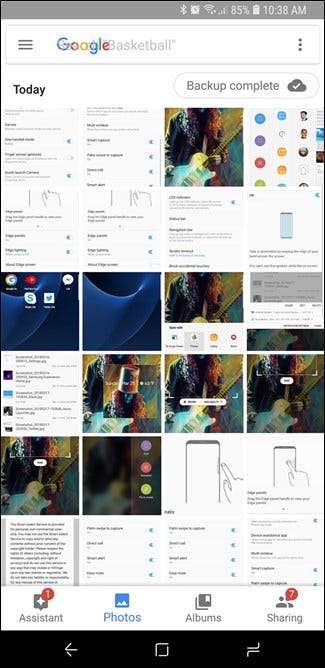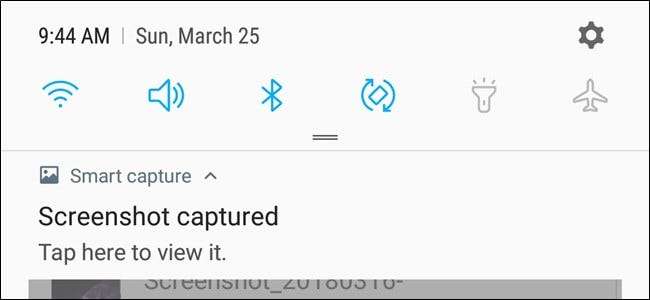
U většiny telefonů Samsung Galaxy existují dva různé způsoby pořizování snímků obrazovky, v závislosti na tom, jaký model používáte. Pojďme to rozebrat.
Jak pořizovat snímky obrazovky na Galaxy S8 a S9
Existuje několik různých způsobů, jak pořizovat snímky obrazovky na S8 a S9, a několik možností v rámci těchto způsobů. Může to vypadat trochu ohromující, ale je to všechno opravdu jednoduché.
Jak pořizovat snímky obrazovky pomocí hardwarových tlačítek
Pokud používáte moderní telefon Galaxy, jako je S8 nebo S9, máte štěstí. Pořizování snímků obrazovky je stejně jednoduché jako u většiny ostatních telefonů Android: stiskněte současně tlačítka pro snížení hlasitosti a napájení. Držte je asi půl sekundy a poté je uvolněte.

Díky rozložení tlačítek (hlasitost na jedné straně, napájení na druhé straně) je neuvěřitelně snadné pořizovat snímky obrazovky jednou rukou. Toto je vynikající rozložení tlačítek, pokud pořizujete spoustu snímků obrazovky.
Jak pořizovat snímky obrazovky pomocí gesta dlaní
Ale je tu také druhá možnost: jednoduše posuňte bok ruky přes displej. Vážně - zkuste to. Funguje na jakékoli obrazovce, kromě případů, kdy se zobrazuje klávesnice na obrazovce. Toto se nazývá „Přejeďte dlaní k zachycení“ a je to jedinečné pro moderní telefony Samsung.
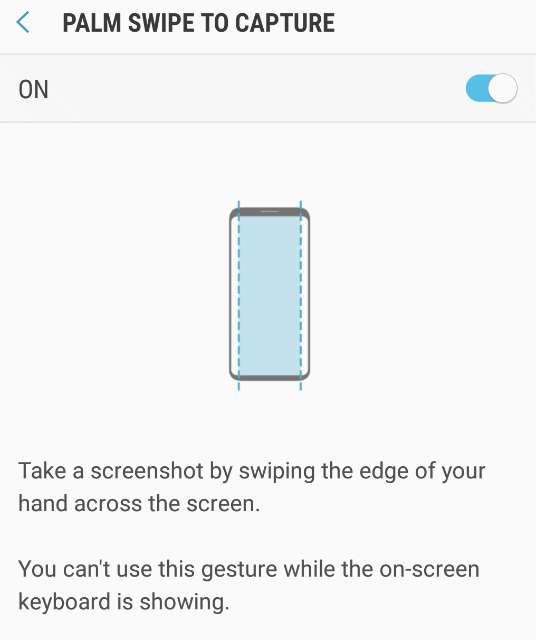
Pokud se vám to nelíbí, můžete tuto funkci deaktivovat v Nastavení> Pokročilé funkce> Přejeďte dlaní.
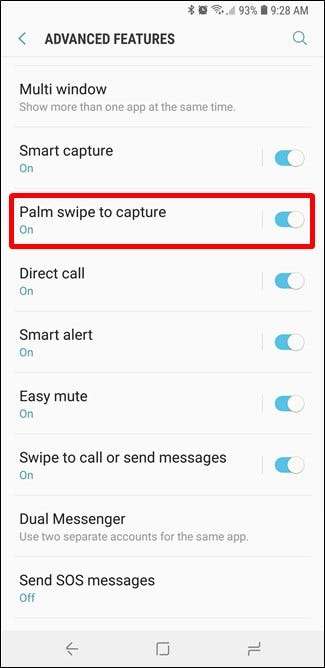
Jak pořizovat selektivní snímky obrazovky nebo zachytit soubory GIF
Pokud využijete výhody panelů Edge společnosti Samsung, můžete pomocí sady nástrojů na panelu Smart Select udělat nějaké docela skvělé věci se snímky obrazovky, například zachytit konkrétní části obrazovky v obdélníkových nebo oválných tvarech, zachytit GIF nebo dokonce připnout část obrazu na obrazovku jako překrytí pro rychlou orientaci.
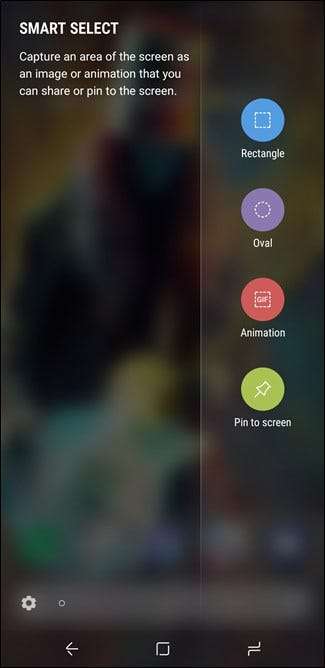
Chcete-li tuto funkci povolit, přejděte do části Nastavení> Displej> Obrazovka Edge> Panely hran a zkontrolujte, zda je zapnutá funkce „Smart Select“. Odtud stačí přejet prstem z pravé strany displeje a otevřít okrajový panel.
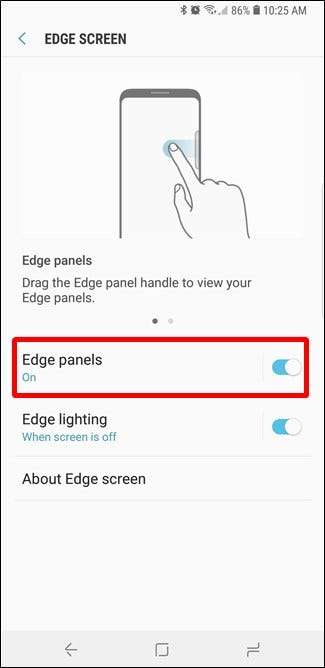
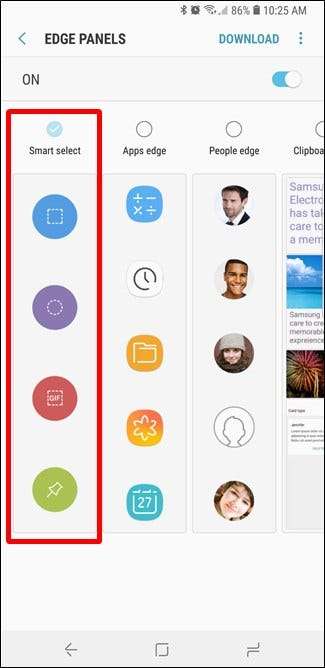
S otevřeným panelem Inteligentní výběr jednoduše klepněte na možnost pořízení, kterou chcete použít, a poté postupujte podle pokynů na obrazovce. Snadné peasy.
Jak pořizovat snímky obrazovky na Galaxy S7 (a starších)
Vzhledem k tomu, že společnost Samsung použila vyhrazené fyzické tlačítko domů na všech svých telefonech před S8, je metoda pořizování snímků obrazovky na nich mírně odlišná. Místo použití snížení hlasitosti a napájení použijete tlačítka Napájení a Domů. Stiskněte obě a podržte asi půl sekundy.
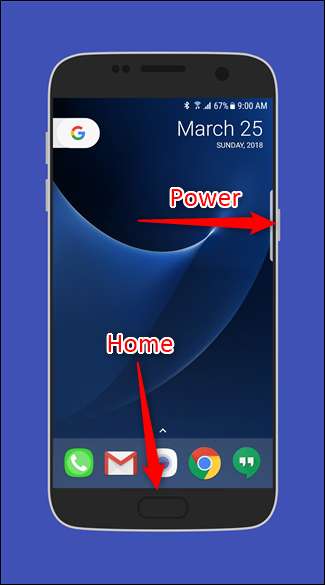
S7 také obsahuje nástroj „Palm Gesture“ popsaný výše v části S8 / S9.
Další nástroje pro snímky obrazovky na zařízeních Galaxy
Když pořídíte snímek obrazovky, zobrazí se jako krátké překrytí v horní části aktuální obrazovky a informuje vás, že snímek byl úspěšně pořízen. Nástroj Smart Capture se také zobrazuje ve spodní části obrazovky.
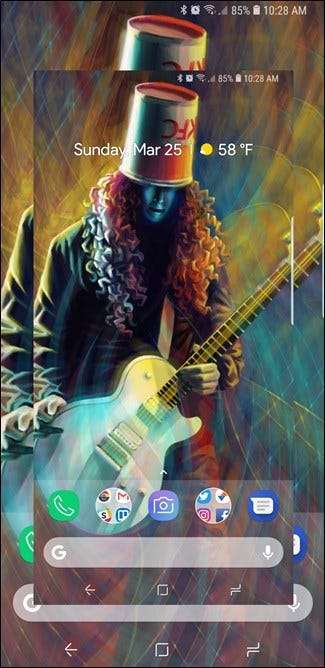
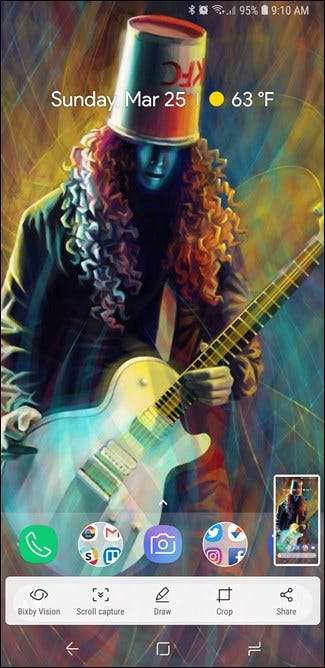
S nástrojem Smart Capture jsou spojeny některé opravdu skvělé funkce, například možnost pořídit „rolovací snímek obrazovky“, který se posouvá po obrazovce a zachycuje vše (nejen to, co vidíte), nástroj pro kreslení pro poznámky, nástroj pro oříznutí pro rychlé vystřihněte irelevantní části záběru a zkratku pro okamžité sdílení záběru.
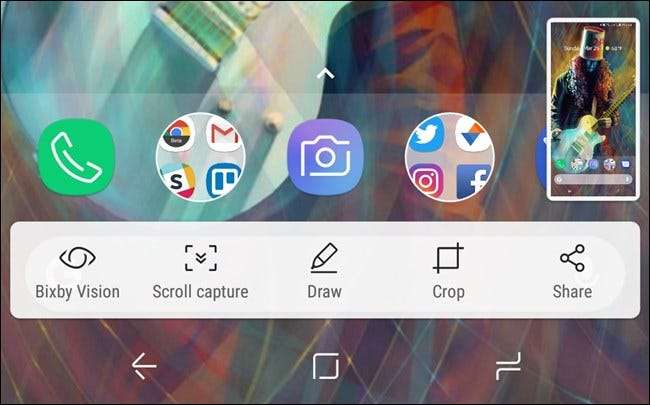
Pokud se vám nástroj Smart Capture nelíbí, můžete jej deaktivovat v části Nastavení> Pokročilé funkce> Smart Capture.
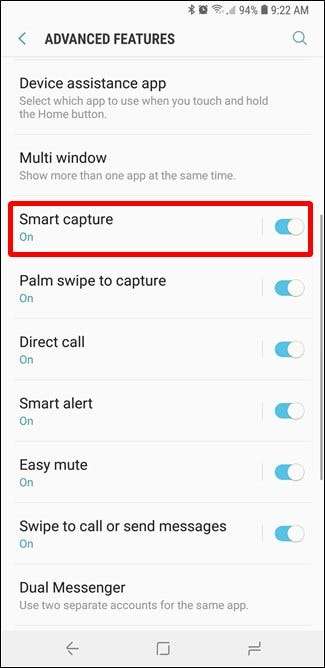
Kde najdete své snímky obrazovky
Ve výchozím nastavení jsou všechny snímky obrazovky uloženy ve složce DCIM> Screenshots, ale existuje několik způsobů, jak získat přístup k vašemu snímku.
Pokud jste právě pořídili snímek obrazovky, přejeďte po navigačním panelu dolů a zobrazí se oznámení o snímku obrazovky. Klepnutím na něj získáte rychlý přístup k obrázku. Přímo z tohoto oznámení můžete také sdílet, upravovat nebo mazat snímek obrazovky.
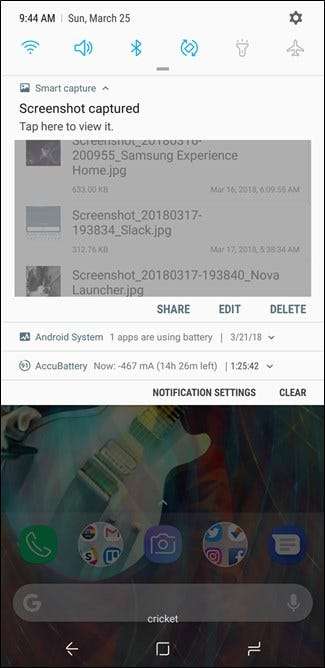
Pokud máte nainstalovaných více aplikací, které mohou otevírat obrázky, po klepnutí na oznámení o snímku obrazovky se zobrazí výběr aplikací.
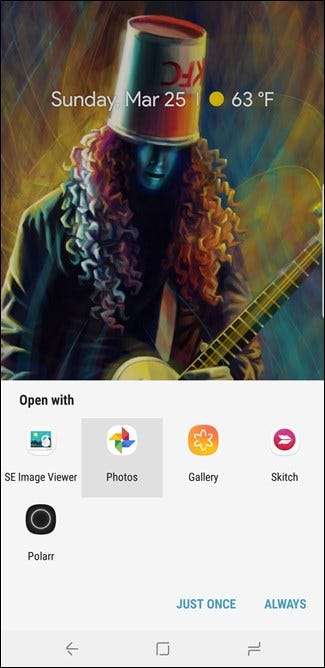
Jinak můžete otevřít aplikace Galerie nebo Fotky a zobrazit všechny své snímky obrazovky - budou tam, vpředu a uprostřed na hlavní stránce aplikace.